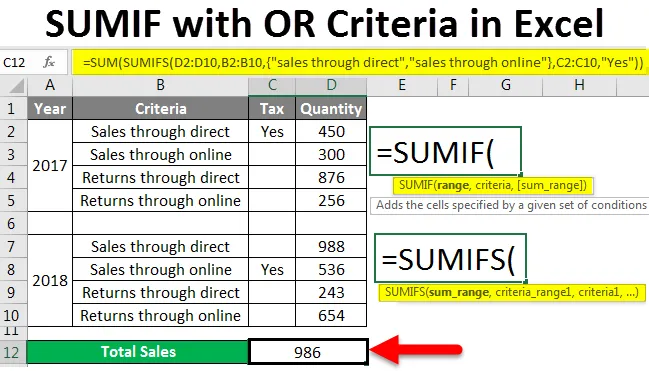
SUMIF с ИЛИ (Оглавление)
- SUMIF с ИЛИ в Excel
- Как использовать SUMIF с ИЛИ в Excel?
SUMIF с функцией ИЛИ в Excel
SUMIF - это одна из функций, которая очень полезна для поиска сумм похожих значений. Это сокращает время, когда мы работаем с большим объемом данных и нам необходимо вычислить сумму значений данных аналогичного характера. SUMIF - это сочетание функций SUM и IF. Функция SUMIF будет выполнять SUM (сложение), когда условие IF выполнено. Это очень легко наносить.
Синтаксис функции SUMIF
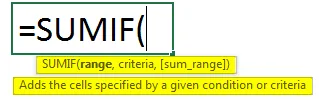
- Диапазон - диапазон ячеек, к которым должны применяться критерии или условия. Диапазон может включать число, ссылки на ячейки и имена.
- Критерии - это условие в виде числа, выражения или текста, которое определяет, какие ячейки будут добавлены.
- Sum_range - это фактические ячейки для суммирования. Если опущено, используются ячейки, указанные в диапазоне.
Как использовать SUMIF с критериями ИЛИ в Excel?
Давайте разберемся, как использовать SUMIF с функцией OR в Excel, используя несколько примеров.
Вы можете скачать этот шаблон SUMIF с OR Excel здесь - SUMIF с шаблоном OR ExcelSUMIF с ИЛИ - Пример # 1
Рассмотрим таблицу с данными о продажах компаний A, B и C для продуктов X, Y и Z.
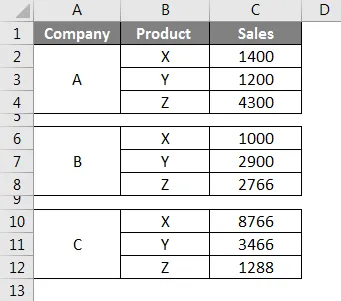
На скриншоте выше мы можем наблюдать продажи продуктов X, Y и Z. Теперь нам нужно рассчитать сумму продаж X во всех трех компаниях A, B и C.
Сначала выберите ячейку, в которой мы хотим получить результаты суммы продаж «X», затем примените функцию и выберите диапазон.
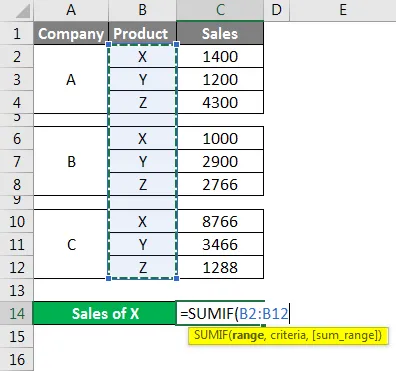
Здесь диапазон от B2 до B12, поэтому выберите этот диапазон, после чего функция автоматически выберет B2: B12, как показано на скриншоте выше. После выбора диапазона введите запятую в соответствии с синтаксисом. Позже укажите здесь «Критерии». Критерием является «X», поскольку мы хотим найти СУММУ X продаж продукта, поэтому дайте X и снова запятую.
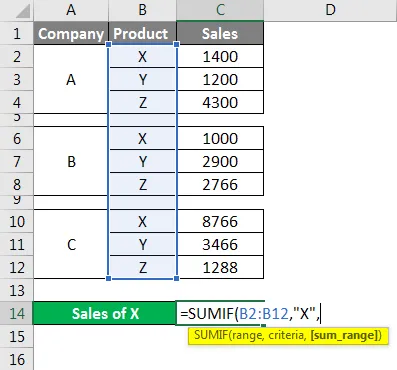
Наконец, нам нужно выбрать sum_range, здесь продажи - это диапазон, который нам нужно добавить, когда продукт равен X, поэтому выберите диапазон продаж от C2: C12, как показано на скриншоте ниже.
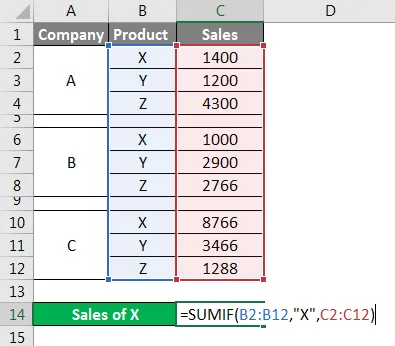
Сумма продаж X по всем трем компаниям составляет 11166.
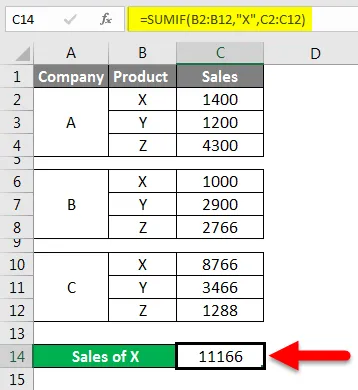
Точно так же мы можем найти продажи Y и Z также.
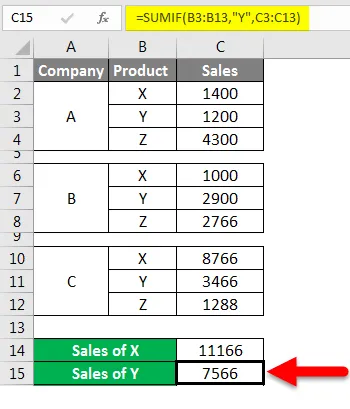
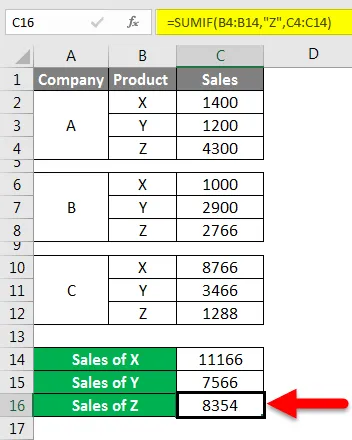
Убедитесь, что вы используете запятые и двойной столбец для критериев, иначе формула выдаст ошибку. Обычно SUMIF будет работать по логике И, следовательно, по этой причине, когда критерии соответствуют, он выполняет сложение и возвращает результаты.
Используя обычный SUMIF, мы сможем выполнить операцию SUM только для одного критерия. Если мы используем логику ИЛИ, то мы можем выполнить вычисление СУММЫ по двойным критериям.
Для использования логики ИЛИ мы должны использовать SUMIFS вместо SUMIF, потому что SUMIF может работать с одним критерием, но SUMIFS может работать по нескольким критериям согласно нашему требованию.
SUMIF с ИЛИ - Пример # 2
Теперь рассмотрим небольшую таблицу, в которой есть данные о продажах и доходах через Интернет и прямые, как показано ниже.
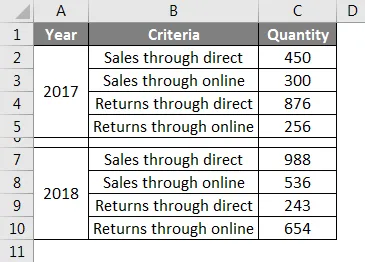
Наша задача - рассчитать общую стоимость продаж, как через, так и через Интернет. Теперь мы применим формулу SUMIFS, чтобы найти общий объем продаж.
Он немного отличается от SUMIF, так как сначала мы выберем диапазон суммы. Здесь сумма диапазона означает столбец, в котором доступны значения для сложения или суммирования.
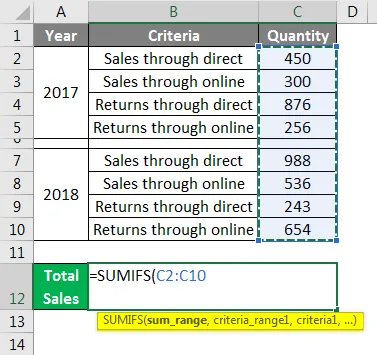
Обратите внимание на приведенный выше снимок экрана: количество - это столбец, который нам нужно добавить, поэтому выберите ячейки от C2 до C10 как sum_range. Следующим шагом является выбор crit__range1.
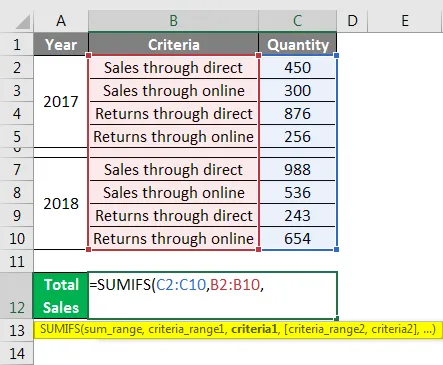
Здесь Критериями являются «Продажи через прямые» и «Продажи через онлайн», поэтому нам нужно выбрать данные столбца B от B2 до B10.
Позже нам нужно дать Критерии1, а затем критерии _range2, критерии 2, но здесь мы сделаем небольшое изменение. Мы дадим критерии1 и критерии2 в фигурных скобках, таких как массив.
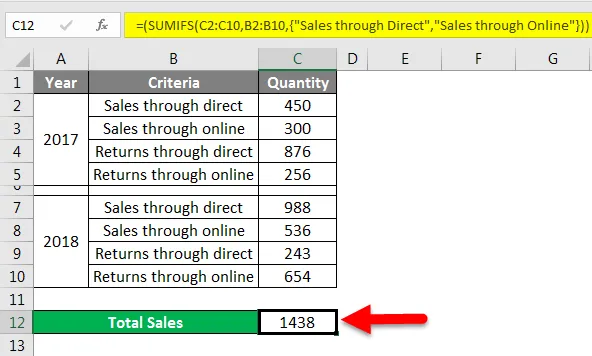
Посмотрите, что мы получили результат как 1438, давайте проверим, правильно ли он подобрал итог или нет. Примените фильтр и отфильтруйте только продажи через прямые и продажи через Интернет, выберите все количество и просмотрите общее количество внизу экрана. Посмотрите на скриншот ниже, я выделил количество и сумму значений.

Итак, общее количество должно быть 2274, но мы получили результат как 1438. Тогда как получается этот 1438 и какая это сумма.
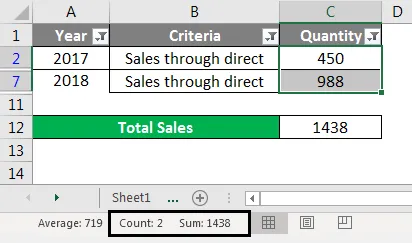
Обратите внимание на скриншот выше, что 1438 - это общий объем продаж для прямых продаж. Формула не определяла продажи через Интернет, потому что мы дали формулу в другом формате, похожем на массив. Следовательно, если мы добавим еще одну формулу SUM к SUMIFS, она выполнит добавление обоих критериев.
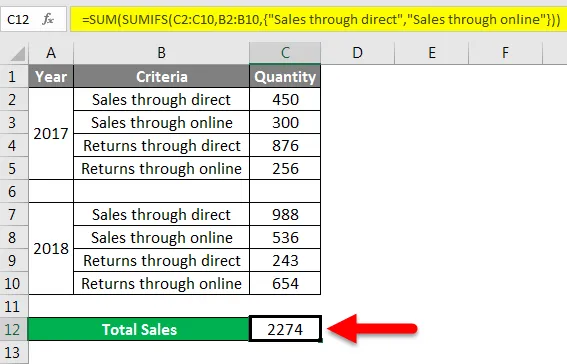
Соблюдайте формулу на скриншоте выше, добавьте еще один SUM к SUMIF, и результат будет 2274.
Я объясню, почему мы использовали другую функцию SUM и как она работает. Когда мы дали функцию SUMIFS с двумя критериями, как в виде массива, она будет рассчитывать сумму продаж напрямую и онлайн отдельно. Чтобы получить сумму обоих, мы использовали другую функцию SUM, которая добавит сумму двух продаж. Если мы хотим добавить еще один критерий, мы можем добавить его в той же формуле.
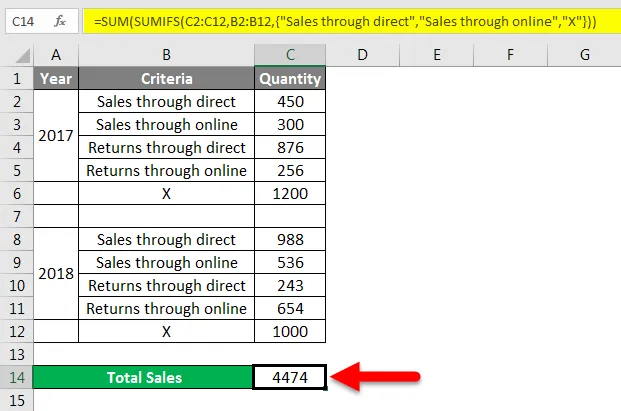
Обратите внимание на формулу, которую мы только что добавили критерию X в фигурные скобки массива, и это добавило количество X к существующему количеству суммы.
Если вы хотите использовать только SUMIF и не хотите использовать SUMIFS, примените формулу следующим образом.
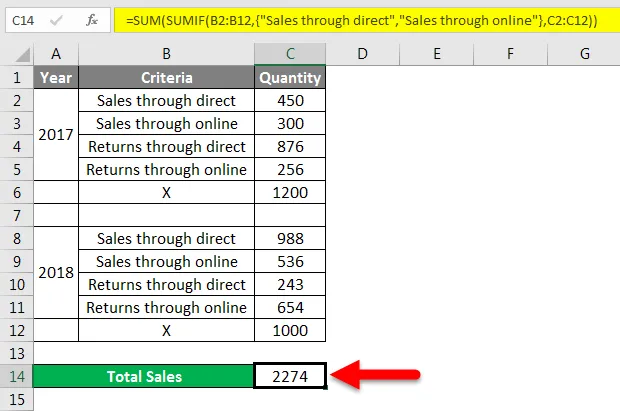
Соблюдайте формулу на скриншоте выше. В этом случае сначала мы дали диапазон критериев, а затем критерии 1 и критерии 2 и последний sum_range.
В случае, если мы хотим выполнить сумму на основе данных двух столбцов, рассмотрим те же данные, которые мы использовали до сих пор. Нам нужно добавить еще один столбец, который называется «Налог», как показано ниже. В колонке НАЛОГ есть комментарий «да».
Теперь задача состоит в том, чтобы вычислить сумму количества для продаж через прямые и продажи через онлайн, у которых есть «Да» под налоговой колонкой.
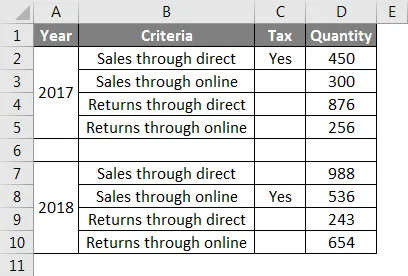
Примените формулу, как показано на скриншоте ниже, чтобы получить сумму продаж, которая имеет «Да» в столбце «Налог».
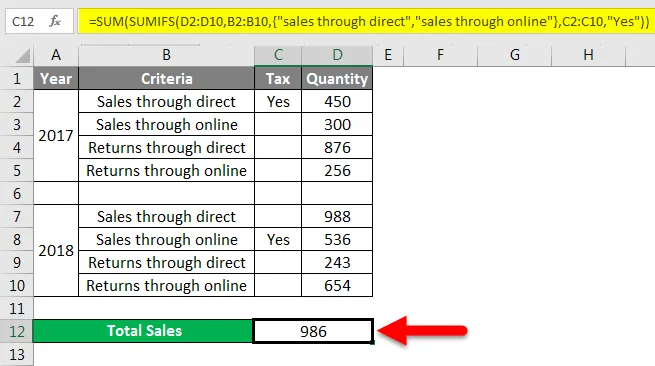
После обычной формулы SUMIFS просто добавьте другой диапазон критериев, который является диапазоном столбца налога C2-C10, и укажите критерий «Да» в двойных кавычках.
Теперь формула проверит критерии 1 с да и критерии 2 с да и добавит результаты обоих.
Что нужно помнить о SUMIF с OR
- SUMIF следует логике AND, что означает, что он будет выполнять операцию сложения, если критерии соответствуют.
- SUMIFS будет следовать логике «ИЛИ» и «И», поэтому мы можем выполнять несколько критериев одновременно.
Рекомендуемые статьи
Это руководство по SUMIF с ИЛИ в Excel. Здесь мы обсуждаем, как использовать SUMIF с ИЛИ Критериями в Excel вместе с практическими примерами и загружаемым шаблоном Excel. Вы также можете просмотреть наши другие предлагаемые статьи -
- Руководство по функции SUMIF в Excel
- Средняя формула в Excel
- Как использовать функцию Excel AVERAGEIF?
- Руководство по функции ИЛИ в Excel